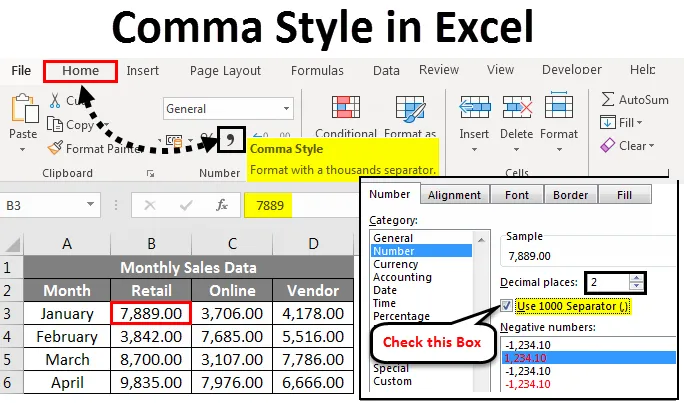
Excel Comma Style (vsebina)
- Slog za vejice v Excelu
- Kako uporabiti slog zareza v Excelu?
Slog za vejice v Excelu
Videz številčne vrednosti ali številk, ki se vnesejo v celico Excela, je mogoče spremeniti na več različnih načinov. Privzeto v številkah podatkov o prodaji ali številskih vrednostih v excelu na koncu ne kažejo vejic ali prvih dveh decimalk za vnose, tako da je branje in analiziranje številk ali numeričnih vrednosti zelo težko prebrati. Excel ima različne vgrajene formate števil glede na odstotek, številke ali številčne vrednosti, valuto, datum, časovne vrednosti podatkov.
Oblika s slogom vejic je uvrščena v razdelek Oblika številke na zavihku Domov .
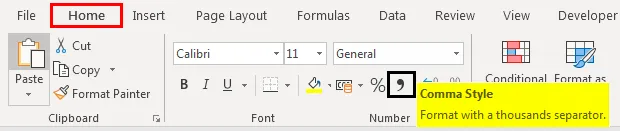
Oblika s slogom vejice se imenuje tudi ločilo tisoč.
Ta oblika bo v veliko pomoč, ko delate na veliki tabeli finančnih podatkov o prodaji (četrtletni ali pol ali letni podatki o prodaji), tukaj je uporabljen format slog za vejice in številke so videti bolje. Uporablja se za določanje obnašanja števk glede na tisoče ali pomanjkljivosti ali milijone ali milijarde številk. Format Comma Style ponuja dobro alternativo formatu Currency. Format v obliki vejice vstavlja vejice v večjem številu, da loči na tisoče, sto tisoč, milijone, milijarde itd.
Svoj vejic je vrsta zapisa števil, kjer se vejicam dodajo vejice, dodata dve decimalki (npr. 1000 postane 1.000, 00), v zaprtih oklepajih prikazuje negativne vrednosti in predstavlja ničle s pomišljajem (-).
Bližnjica za slog vejice je ALT + HK
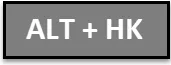
Preden začnemo delati na številski obliki številk v stilu vejice, moramo preveriti, ali so decimalni in tisoč ločniki omogočeni ali ne. Če ni omogočen, ga moramo omogočiti in posodobiti s spodnjimi koraki.
- Če želite v Excelu preveriti ločil decimalnih in tisočih, kliknite zavihek Datoteka .
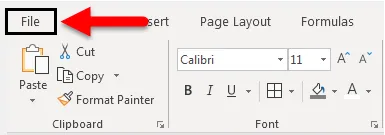
- Na seznamu elementov na levi strani kliknite Možnosti, prikaže se pogovorno okno Možnosti Excela.
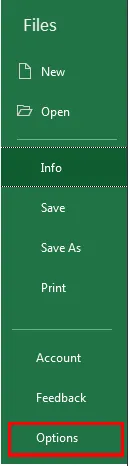
- V pogovornem oknu Možnosti Excela. Na seznamu elementov na levi strani kliknite Napredno .
- Pod možnostmi urejanja kliknite ali potrdite potrditveno polje Uporabi separatorje sistema, če v polju ni potrditvenega polja. Polji za urejanje ločevalca Decimal in Thousands se prikažejo, ko kliknete potrditveno polje »Use system separators«. Tu sem izbral vejico kot ločevalnik na tisoče in polno točko kot ločilo decimalke. Po tem kliknite OK .
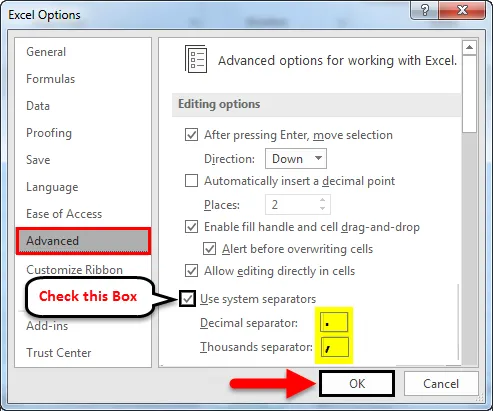
Ti ločilniki se samodejno vstavijo v vse številke v vašem delovnem zvezku, ko uporabljate obliko številke v slogu vejice.
Različne vrste številčne vrednosti ali vrste števil, na katere naletite v prodajnih podatkih, so naslednje.
- Pozitivno
- Negativno
- Nič
- Besedilo
Kako uporabiti slog zareza v Excelu?
Oglejmo si, kako deluje oblika številskih števil v slogu vejic na različne vrste numerične vrednosti ali vrste števil v Excelu.
To predlogo Excelove predloge v slogu Comma lahko prenesete tukaj - Predloga za stil Comma ExcelSlog vejic v Excelu - primer # 1
V spodnjem primeru imam podatke o mesečni prodaji podjetja, ki mesečno vsebujejo prodajne številke za prodajo na spletu in za prodajalce, v teh surovih podatkih o prodaji pa je videz podatkov brez vsakega zapisa številke.
Zato moram za te pozitivne prodajne vrednosti uporabiti obliko številke v obliki vejice.
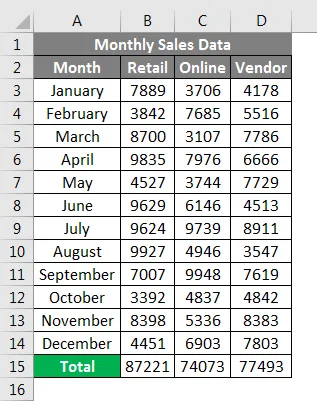
Če želite v Excelu prikazati prodajne številke z obliko vejice:
- Izberite celice, ki vsebujejo številčne prodajne vrednosti, za katere želim prikazati številke v obliki številskih stilov.
- Na zavihku Domov lahko v skupini številk izberete znak za vejico in kliknete.
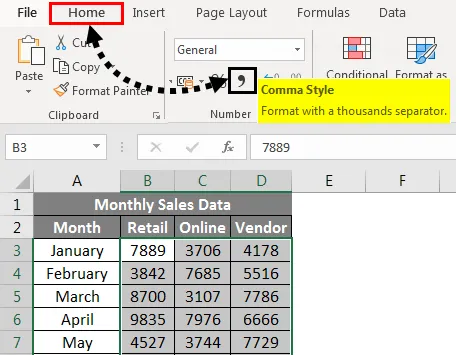
Lahko pa tudi na drug način, tj. Ko izberete številčne prodajne vrednosti, nato z desno tipko miške kliknite Formatiraj celice. Po tem oknu se v tem podštevilčnem razdelku izbere Število pod kategorijo in potrdite polje Use 1000 Separator in na decimalnih mestih vnesite vrednost 2 in kliknite V redu .
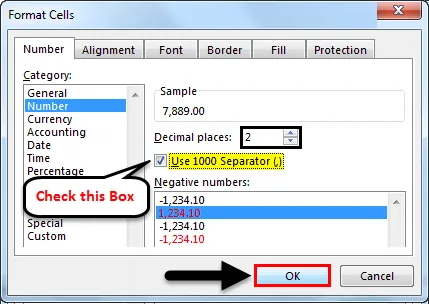
Ko kliknete gumb Comma Style, lahko vidite spremembe prodajne vrednosti, kjer excel tisoče loči z vejico in na koncu doda dve decimalni mesti.
V prvi celici lahko opazite, kje 7889 postane 7.889, 00. Rezultat je prikazan spodaj.
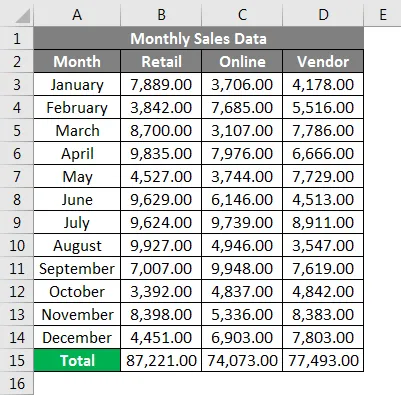
Slog vejice v Excelu - primer # 2
V spodnjem primeru imam podatke o mesečni prodaji podjetja, ki mesečno vsebujejo prodajne številke za prodajo na spletu in za prodajalce, v teh surovih podatkih o prodaji pa so tako pozitivne kot negativne vrednosti . Trenutno je izgled prodajnih podatkov brez kakršnega koli zapisa številke.
Za te pozitivne in negativne vrednosti moram uporabiti obliko številke v slogu vejice.
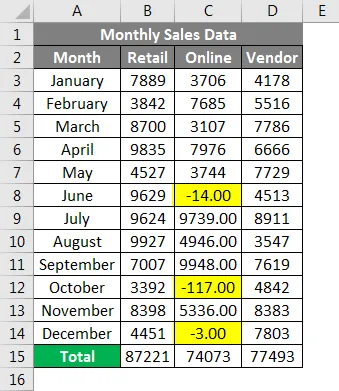
Če želite v Excelu prikazati številke v obliki sloga vejic:
- Izberite celice, ki vsebujejo številčne prodajne vrednosti, za katere želim prikazati številke v obliki številskih stilov. Na zavihku Domov v skupini številk lahko izberete simbol vejice in kliknete ukaz Comma Style.
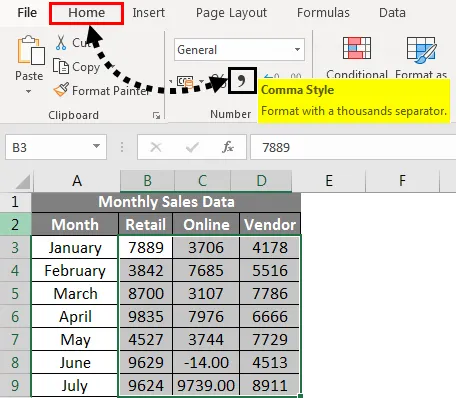
- Ko kliknete gumb Comma Style, lahko vidite spremembe prodajne vrednosti.
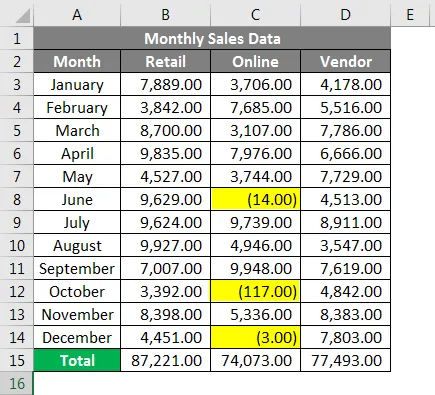
Kjer excel loči tisoče z vejico in na koncu doda dve decimalki natančno, v zaprtem paru oklepaj zapre negativne prodajne vrednosti.
Slog vejice v Excelu - primer # 3
V spodnjem primeru imam podatke o mesečni prodaji podjetja, ki mesečno vsebujejo prodajne številke za prodajo na spletu in za prodajalce, v teh surovih podatkih o prodaji pa sta tako pozitivni kot tudi nič . Trenutno je izgled prodajnih podatkov brez kakršnega koli zapisa številke.
Za te pozitivne in ničelne vrednosti moram uporabiti obliko številke v obliki vejice.
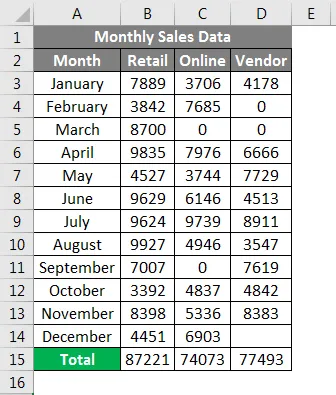
Če želite v Excelu prikazati številke v obliki sloga vejic:
- Izberite celice, ki vsebujejo številčne prodajne vrednosti, za katere želim prikazati številke v obliki številskih stilov. Na zavihku Domov v skupini številk lahko izberete simbol vejice in kliknete ukaz Comma Style.
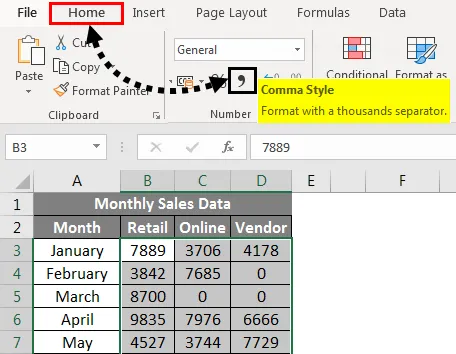
Ko ste kliknili gumb Comma Style, lahko vidite spremembe prodajne vrednosti.
Kjer excel loči tisoče z vejico in na koncu doda dve decimalni mesti, ničle pa so predstavljene s simbolom črtice.
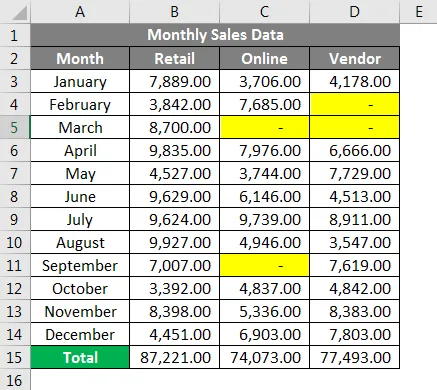
Stvari, ki jih je treba zapomniti
- Številka stila za vejico Možnost formatiranja v excelu vam olajša dostop in berljive podatke, pomaga pa tudi, da svoje prodajne podatke nastavite po industrijskih standardih.
- Poleg različnih možnosti oblikovanja številk v Excelu lahko v Excelu ustvarite svojo obliko številk po meri v Excelu glede na vašo izbiro.
Priporočeni članki
To je vodnik za Comma Style v Excelu. Tu smo razpravljali o tem, kako uporabiti slog Comma v Excelu skupaj s praktičnimi primeri in naloženo predlogo Excela. Ogledate si lahko tudi druge naše predlagane članke -
- Kako spremeniti obliko zapisa datuma v Excelu?
- Oblikovanje podatkov v Excelu
- Kako združiti celice v Excelu?
- Kako zaviti besedilo v Excelu?